Keskkondade varundamine ja taastamine
Oluline on kaitsta oma andmeid sisse- ja sissepoole Microsoft Power Platform Dataverse ning tagada teenuse pidev kättesaadavus süsteemi või käsitsi varundamise kaudu.
Süsteemi varukoopiad luuakse automaatselt keskkondade jaoks, millel on andmebaas. Andmebaasi ja Dynamics 365-i rakendustega tootmiskeskkondade süsteemi varukoopiaid säilitatakse kuni 28 päeva. Vaikimisi säilitatakse tootmiskeskkondade varukoopiaid, millel pole Dynamics 365-i rakendusi, ja muude mittetootmiskeskkondade varukoopiaid seitse päeva. Hallatud tootmiskeskkondade puhul, kus pole Dynamics 365 rakendusi, on teil siiski võimalus pikendada säilitusperioodi üle seitsme päeva.
Käsitsi varundamine on varukoopiad, mille kasutaja algatab. Enne suuremate kohanduste tegemist või versioonivärskenduse rakendamist peaksite looma käsitsi varukoopiad. Neid varukoopiaid saate luua tootmis- ja liivakastikeskkondade jaoks, kuid mitte vaikekeskkonna jaoks. Dynamics 365-i rakendustega tootmiskeskkondade käsitsi varukoopiaid säilitatakse kuni 28 päeva. Varukoopiaid keskkondadest, kus pole Dynamics 365 rakendusi, säilitatakse seitse päeva.
Toetatud säilitusperiood
| Keskkonna tüübid | Süsteemi varukoopia | Käsitsi varundamine |
|---|---|---|
| Tootmine Dynamics 365 rakendustega | 28 päeva | 28 päeva |
| Tootmine ilma Dynamics 365 rakendusteta* | 7 päeva | 7 päeva |
| Liivakast | 7 päeva | 7 päeva |
| Arendaja | 7 päeva | 7 päeva |
| Teams | 7 päeva | 7 päeva |
| Vaikimisi** | 7 päeva | Pole toetatud |
| Prooviversioon | Ei ole varundatud | Pole toetatud |
| Prooviversioon (tellimusel põhinev) | Ei ole varundatud | Pole toetatud |
* Hallatud tootmiskeskkondade puhul, kus pole Dynamics 365 rakendusi, lubame teil PowerShelli kaudu pikendada säilitusperioodi kauemaks kui seitse päeva, maksimaalselt 28 päevani. Lisateavet leiate jaotisest Tootmiskeskkondade varusäilitusperioodi muutmine ilma Dynamics 365 rakendusteta .
** Me ei toeta vaikekeskkonna süsteemi varukoopia taastamist Power Platform halduskeskuse kaudu. Lisateavet vaadake jaotisest Vaikekeskkonna varundamine ja taastamine.
Süsteemi varundamise ja taastamise toiminguid ei toetata proovitüüpi keskkondades. Kõigi funktsioonide (sh süsteemi varundamise ja taastamise suvandite) kasutamise kohta leiate teavet teemast Mõlemat tüüpi proovikeskkonna teisendamine tootmiskeskkonnaks.
Süsteemi varukoopiad
Andmebaasiga keskkonnad varundatakse automaatselt ja neid saab taastada. Kõigil teie keskkondadel, välja arvatud proovikeskkonnad (nii standard- kui ka tellimuspõhised), on süsteemi varukoopiad. Süsteemi varukoopiad on pidevad. Aluseks olev tehnoloogia on Azure’i SQL-andmebaas. Lisateavet vaadake jaotisest Automatiseeritud varundamine.
- Logige administraatori identimisteabe abil sisse Power Platform halduskeskusesse .
- Avage Keskkonnad , valige keskkond ja seejärel valige Varundamine ja taastamine>Taastamine või haldamine.
- Otsige vahekaardil Süsteem saadaolevaid süsteemi varukoopiaid, valides kuupäeva ja kellaaja.
- Valige Jätka.
Paanil Varundamise taastamine sihtkeskkonda kuvatakse saadaolevad varundamise üksikasjad.
Teave süsteemi varukoopiate kohta
- Süsteemi varukoopiaid ei arvestata salvestusmahu hulka. Keskkonna taastamiseks vajate 1 gigabaiti (GB) vaba mahtu. Kui teie võimsus on liiga suur, lugege teemat Kas organisatsiooni varundamiseks või taastamiseks kasutajaliidese või API kaudu on andmebaasi suuruse piirang? jagu.
- Andmete kopeerimine ja taastamine võib olenevalt andmete suurusest võtta rohkem kui ühe päeva, eriti kui peate auditiandmed kopeerima.
- Varundus- ja taastetoimingud hõlmavad lahenduses ainult rakendusi (loodud kasutades Power Apps) ja vooge Power Automate(loodud kasutades Dataverse ).
- Andmebaasi varukoopia allalaadimist ühenduseta kasutamiseks ei toetata.
Tootmiskeskkondade varusäilitusperioodi muutmine ilma Dynamics 365 rakendusteta
Keskkondade puhul, kus pole Dynamics 365 rakendusi, on varunduse säilitamise vaikeperiood seitse päeva. Seda tüüpi hallatavate keskkondade tootmist käitavad administraatorid saavad PowerShelli abil muuta säilitusperioodiks 7, 14, 21 või 28 päeva. Selle sätte muutmiseks peab teil ID-s Power Platform olema administraatoriroll, nt üldadministraator, Microsoft Entra administraator või Dynamics 365 administraator.
Pidage meeles järgmist.
Kui kohandate varundusperioodi, rakendub uus säte kõigile olemasolevatele ja tulevastele varukoopiatele. Kuna muudatuse mõjutamiseks võib olemasolevate varukoopiate tegemiseks kuluda kuni 24 tundi, võidakse mõned varukoopiad oodatust varem eemaldada.
Kõigi muude mittetootmiskeskkondade, sh vaiketüüpi keskkondade puhul on varunduse säilitusperiood vaikimisi seitse päeva.
Näiteks loote keskkonna 1. jaanuaril. Sel päeval hakkab süsteem teie keskkonnast varukoopiaid tegema ja salvestab need varukoopiad vaikimisi seitsmeks päevaks. Seetõttu on 8. jaanuaril taastamiseks saadaval varukoopiad 1. jaanuarist 8. jaanuarini. Kui muudate 8. jaanuaril säilitusperioodiks 14 päeva, hakkab süsteem varukoopiaid kauem hoidma. Seetõttu on 16. jaanuaril taastamiseks saadaval varukoopiad 3. jaanuarist 16. jaanuarini. Sel viisil on teil rohkem paindlikkust ja kontrolli oma varukoopiate üle.
Keskkonna ettevalmistamine PowerShelli jaoks
PowerShell administraatoritele Power Platform moodul on soovitatav PowerShelli moodul administraatorivõimalustega suhtlemiseks. Lisateavet mooduli PowerShell administraatoritele Power Platform kasutamise alustamise kohta leiate teemast Administraatoritele Power Platform mõeldud PowerShelli kasutamise alustamine.
Märkus.
Varunduse säilitusperioodi saate pikendada ainult tootmiskeskkondade puhul, kus Dynamics 365 rakendused pole lubatud. Tootmiskeskkondades, kus Dynamics 365 rakendused on lubatud, kasutatakse 28-päevast säilitusperioodi. Kõigi muude mittetootmiskeskkondade puhul kasutatakse seitsmepäevast vaikimisi varusäilitusperioodi, olenemata sätte väärtusest.
Säilitusperioodi määramine
Set-AdminPowerAppEnvironmentBackupRetentionPeriod
Andke väärtused järgmistele parameetritele:
- Seadke parameetri EnvironmentName väärtuseks oma keskkonna keskkonna ID.
- Seadke parameetri NewBackupRetentionPeriodInDays väärtuseks 7,14,21 või 28.
Säilitamisperioodi kontrollimine
Get-AdminPowerAppEnvironment -EnvironmentName "Environment ID"
Seadke parameetri EnvironmentName väärtuseks oma keskkonna keskkonna ID.
Taastage süsteemi varukoopiad
Tootmiskeskkondadesse ei saa varukoopiaid taastada. Kui soovite taastada tootmiskeskkonna süsteemi varukoopia, peate esmalt muutma keskkonna tüübiks liivakasti. Seejärel, kui taastamine on lõpule viidud, saate keskkonna tüübi tagasi tootmisse lülitada. Lisateavet leiate teemast Kas saan tootmiskeskkonda taastada? jagu.
Peate taastama keskkonna samas piirkonnas, kus see varundati. Siht- ja lähtekeskkond peaksid asuma samas piirkonnas. Kui keskkond taastatakse, siis auditeerimise logisid ei kustutata. Näiteks kui keskkond taastatakse endises ajas (t1), on olemas täielikud auditiandmed keskkonna kohta. Need andmed sisaldavad kõiki auditilogisid, mis loodi pärast t1.
Logige administraatori identimisteabe abil sisse Power Platform halduskeskusesse . Kaaluge üldadministraatori rolli asemel vähem priviligeeritud teenuseadministraatori rolli kasutamist. Lisateavet leiate teemast Teenuseadministraatori rolli kasutamine rentniku haldamiseks.
Avage Keskkonnad , valige keskkond ja seejärel valige Varundamine ja taastamine>Taastamine või haldamine.
Otsige vahekaardil Süsteem saadaolevaid süsteemi varukoopiaid, valides kuupäeva ja kellaaja.
Valige Jätka.
Paanil Varundamise taastamine sihtkeskkonda kuvatakse saadaolevad varundamise üksikasjad.
Valige ülekirjutatav sihtkeskkond ja seejärel valige Taasta.
Märkus.
- Taastada saab ainult liivakastikeskkondi. Lisateavet keskkonnatüübi muutmise mõjude kohta leiate teemast Kas ma saan tootmiskeskkonna taastada? jagu.
- Suvandis Üksikasjade muutmine saate muuta keskkonna nime.
Kinnitage, et soovite keskkonna üle kirjutada.
Kui te ei näe keskkonda, mida soovite taastada
Nii süsteemi varukoopiate kui ka käsitsi varundamise taastamisel kehtivad järgmised piirangud.
- Peate taastama keskkonna samas piirkonnas, kus see varundati. Siht- ja lähtekeskkond peaksid asuma samas piirkonnas.
- Lähtekeskkond võib olla tootmis-, liivakasti- või arenduskeskkond. Muud tüüpi keskkondi ei toetata.
- Sihtkeskkond võib olla liivakast või arendajakeskkond. Kui sihtmärk on arendajakeskkond, peab allikas olema ka arendajakeskkond.
- Hallatava keskkonna saab taastada ainult teise hallatavasse keskkonda. Mittehallatavat keskkonda ei saa hallatavasse keskkonda taastada.
- Kui lähtekeskkonnale on rakendatud kliendi hallatav krüptovõti, peab sihtkeskkonnale olema rakendatud ka kliendi hallatav krüptovõti.
- Varundus- ja taastetoimingud töötavad ainult nende lähte- ja sihtkeskkondadega, millel on Dataverse.
- Liivakast, Teams ja arendajakeskkonnad toetavad isetaaste varundamist.
| Allikatüüp | Sihtüksuse tüüp |
|---|---|
| Tootmine | Liivakast |
| Liivakast | Liivakast |
| Arendaja | Liivakast, Arendaja |
| Teams | Meeskonnad (ainult enesetaaste) |
| Vaikeväärtus | Pole toetatud |
Lisateavet tootmiskeskkonna taastamise kohta leiate teemast Kas ma saan tootmiskeskkonda taastada? jagu.
Käsitsivarundused
Kuigi süsteemi automatiseeritud varundamine on suurepärane, peaksite enne suuremate kohanduste tegemist või versioonivärskenduse rakendamist looma oma varukoopiad. Käsitsi varundamiseks võib kuluda kuni 10 minutit, enne kui need on taastamiseks valmis. Seetõttu oodake vähemalt 10–15 minutit, enne kui proovite andmeid käsitsi varundamisest taastada.
Teave käsitsi varundamise kohta
Saate luua tootmise, liivakasti, Teamsi ja arendajakeskkondade varukoopiaid.
Vaikekeskkonnast ei saa varukoopiaid luua.
Andmebaasi ja Dynamics 365-i rakendustega tootmiskeskkondade käsitsi varukoopiaid säilitatakse kuni 28 päeva. Käsitsi varukoopiaid tootmiskeskkondade jaoks, kus pole Dynamics 365 rakendusi, säilitatakse seitse päeva.
Liivakasti varukoopiaid säilitatakse kuni seitse päeva.
Kontrollige aegumiskuupäeva.

Loodava varufaili silt kajastab taastepunkti ajatemplit. Taastepunkti ajatempel on käsitsivarunduste loomise ajale lähim saadaolev aeg. Ajatempli silti ei saa redigeerida.
Käsitsi tehtavate varukoopiate arv, mida saate luua, pole piiratud.
Käsitsivarundusi ei arvestata salvestuslimiidi hulka.
Peate taastama keskkonna samas piirkonnas, kus see varundati.
Kui te ei näe oma sihtkeskkonda, vaadake jaotist Kui te ei näe keskkonda, mille soovite taastada .
Käsitsivarunduse loomine
- Logige administraatori identimisteabe abil sisse Power Platform halduskeskusesse .
- Avage Keskkonnad, valige keskkond ja seejärel valige Varundamised ja taastamine>Loo käsitsi varundamine.
- Sisestage teave ja seejärel valige käsk Loo.
Varukoopia töötlemisel pole olekut. Kui varundamine on lõpule viidud, kuvatakse järgmine teade: "Varukoopia <nime> varundamine õnnestus."
Käsitsivarunduse taastamine
Varukoopiaid saate taastada ainult liivakastikeskkondadesse. Te ei saa neid tootmiskeskkondadesse taastada. Kui soovite taastada tootmiskeskkonna käsitsi varundamise, peate esmalt muutma keskkonna tüübiks liivakasti. Seejärel saate pärast taastamise lõpuleviimist lülitada keskkonna tüübi tagasi tootmisse.
Oluline
Keskkonnatüübi muutmine liivakastitüübiks mõjutab andmebaasi säilitamist. Lisateavet keskkonnatüübi muutmise mõjude kohta leiate teemast Kas ma saan tootmiskeskkonda taastada? jagu.
- Logige administraatori identimisteabe abil sisse Power Platform halduskeskusesse .
- Avage Keskkonnad, valige keskkond ja seejärel valige Varukoopiad ja taastamine>, taastamine või haldamine.
- Valige vahekaardil Käsitsi varundamine taastamiseks käsitsi ja seejärel valige Taasta.
- Valige, kas soovite kaasata auditilogisid. Auditilogide lisamine võib oluliselt pikendada keskkonna taastamiseks kuluvat aega. Seetõttu on auditilogid vaikimisi välistatud. Lisateavet leiate jaotisest Auditilogide taastamine.
- Valige keskkond, mille soovite üle kirjutada, ja seejärel valige Taasta.
- Kinnitage, et soovite keskkonna üle kirjutada.
Auditilogide taastamine
Auditilogide taastamine võib oluliselt pikendada keskkonna taastamiseks kuluvat aega. Seetõttu on auditilogid vaikimisi välistatud. Käsitsi varundamise taastamisel auditilogide kaasamiseks tehke järgmist.
Täitke eelmise protseduuri sammud 1 kuni 4.
Valige jaotises Auditilogid käsk Klõpsa siin.
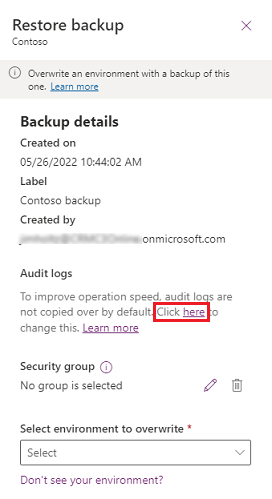
Lubage auditilogide kopeerimine.

Jätkake eelmise protseduuri 5. sammuga.
Käsitsivarunduse kustutamine
Saate käsitsivarundusi kustutada. Süsteemi varundusi pole teil võimalik kustutada.
- Logige administraatori identimisteabe abil sisse Power Platform halduskeskusesse .
- Avage Keskkonnad, valige keskkond ja seejärel valige Varukoopiad ja taastamine>, taastamine või haldamine.
- Valige vahekaardil Manual (Käsitsi) käsk Delete (Kustuta ).
- Kinnitage, et soovite keskkonna kustutada.
Rakendusepõhised varukoopiad
Lisateavet konkreetsete rakenduste varundamise ja taastamise kohta leiate vastava rakenduse dokumentatsioonist.
- Dynamics 365 Marketing
- Dynamics 365 Finance
- Dynamics 365 klienditeenindus
- Azure Synapse Link for Dataverse
- Power Appsi portaalid
KKK
Kuidas tehakse süsteemi varukoopiaid?
Toote praeguses versioonis toimuvad süsteemi varukoopiad pidevalt. Aluseks olev tehnoloogia on Azure’i SQL-andmebaas. Lisateavet vaadake jaotisest Automatiseeritud varundamine.
Kuidas tehakse käsitsi tellitavaid varukoopiaid?
Toote praeguses versioonis toimuvad süsteemi varukoopiad pidevalt. Aluseks olev tehnoloogia on Azure’i SQL-andmebaas. Lisateavet vaadake jaotisest Automatiseeritud varundamine.
Kuna Azure’i SQL-andmebaas teeb pidevalt varukoopiaid, pole vaja muid varukoopiaid teha. Teie tellitav varukoopia on lihtsalt ajatempel ja silt, mis seda ajatemplit kajastab. Salvestame selle teabe oma süsteemi ja kasutame seda taastetaotluste ajal. See käitumine erineb käitumisest eelmistes versioonides, mis tegid nõudmisel varundamise ajal täieliku varukoopia.
Miks ma ei näe käsitsi varundamise olekut?
Varukoopia töötlemisel pole olekut. Kui varundamine on lõpule viidud, kuvatakse järgmine teade: "Varukoopia <nime> varundamine õnnestus."
Kas ma peaksin täieliku varukoopia tegemiseks avama tugipileti?
Ei. Toote praeguses versioonis toimuvad süsteemi varukoopiad pidevalt. See käitumine erineb eelmiste versioonide käitumisest, kus varukoopiaid tehti üks kord päevas. Aluseks olev tehnoloogia on Azure’i SQL-andmebaas. Lisateavet vaadake jaotisest Automatiseeritud varundamine.
Kuna Azure’i SQL-andmebaas teeb pidevalt varukoopiaid ja pole konkreetset viisi muude tellitavate varukoopiate tegemiseks, soovitame teil kasutada halduskeskuses sildistatud varukoopiate Power Platform jaoks tellitavaid varundusvõimalusi.
Kui kaua minu käsitsi tellitavaid varukoopiaid ja süsteemi varukoopiaid säilitatakse?
Mõne tootmistüüpi keskkonna süsteemi- ja käsitsi varundamist säilitatakse kuni 28 päeva. Muude keskkonnatüüpide varukoopiaid säilitatakse ainult kuni seitse päeva. Lisateavet leiate teemast Kuidas teha kindlaks, kas tootmiskeskkonna varukoopiaid säilitatakse 28 päeva?
Kuidas teha kindlaks, kas tootmisekeskkonna varundusi säilitatakse 28 päeva?
Andmebaasiga loodud tootmiskeskkonnad annavad teile võimaluse lubada üks või mitu Dynamics 365-i rakendust (nt Dynamics 365 Sales või Dynamics 365 klienditeenindus). Siiski peate ostma litsentse, mis annavad teile õiguse neid rakendusi juurutada. Andmebaasi ja Dynamics 365-i rakendustega tootmiskeskkondade varukoopiaid säilitatakse kuni 28 päeva. Vaikimisi säilitatakse nende tootmiskeskkondade varukoopiaid, millel pole Dynamics 365 rakendusi, seitse päeva. Hallatavate keskkondade puhul on siiski võimalus pikendada säilitusperioodi üle seitsme päeva.
Kas saan teisaldada oma andmed võrgukeskkonnast asutusesisesesse versiooni?
Andmebaasi varukoopia koopiat pole võimalik hankida. Kui soovite oma võrguandmed teisaldada Dynamics 365 Customer Engagement (on-premises), on andmete migreerimine vajalik. Väiksemate andmekogumite puhul kaaluge andmete eksportimist Excelisse. Suuremate andmekogumite puhul leiate veebisaidilt Microsoft AppSource kolmanda osalise andmete migreerimise lahenduse.
Kuidas saan alla laadida varukoopia koopia?
Andmebaasi varukoopia koopiat pole võimalik hankida. Võrguandmete teisaldamiseks on vaja andmete migreerimist. Väiksemate andmekogumite puhul kaaluge andmete eksportimist Excelisse. Suuremate andmekogumite puhul leiate veebisaidilt Microsoft AppSource kolmanda osalise andmete migreerimise lahenduse.
Kas organisatsiooni varundamisel või taastamisel kasutajaliidese või API kaudu on andmebaasi suuruse piirang?
Kasutajaliidese (UI) või API kaudu tehtud varukoopiate andmebaasi suurusele (või salvestusmahule/õigustele) piiranguid ei ole. Kui aga organisatsiooni talletusmahu kasutus ületab õigustatud mahu, blokeeritakse järgmised haldustoimingud.
- Keskkonna taastamine (nõutav on vähemalt 1 GB mahutavus)
- Uue keskkonna loomine (nõutav on vähemalt 1 GB mahutavus)
- Keskkonna kopeerimine (nõutav on vähemalt 1 GB maht)
Salvestusruumi kasutamise nõuete täitmiseks saavad kliendid alati vabastada salvestusruumi, arhiveerida andmeid, kustutada soovimatuid keskkondi või osta rohkem mahtu. Võimsuse lisandmoodulite kohta leiate lisateavet 365 litsentsimisjuhendi Microsoft Dynamics või litsentsimisjuhendi Microsoft Power Platform lisandmoodulite jaotisest. Mäluruumi lisandmoodulite ostmiseks võite toimida oma organisatsiooni standardse hankeprotsessi järgi.
Kas saan tootmiskeskkonna taastada?
Tootmiskeskkonda ei saa otse taastada. See piirang aitab vältida juhuslikke ülekirjutusi.
Kui soovite taastada tootmiskeskkonna, peate esmalt muutma keskkonna tüübiks liivakasti. Lisateavet leiate teemast Keskkonna vahetamine.
Kui soovite taastada viimase seitsme päeva süsteemi varukoopia või taastepunkti, saate keskkonna tüübi turvaliselt vahetada. Kui arvate, et peate võib-olla taastama varukoopia, mis on vanem kui seitse päeva, soovitame tungivalt hoida keskkonda tootmiskeskkonnana ja kaaluda taastamist mõnda muusse liivakastitüüpi keskkonda.
Kui lülitate tootmiskeskkonna käsitsi taastamiseks ümber liivakastikeskkonnaks, saate valida varukoopia ainult viimase seitsme päeva kohta. Kui taastamine on lõpule viidud, muutke keskkond kindlasti võimalikult kiiresti tagasi tootmiskeskkonda, et vältida üle seitsme päeva vanuste varukoopiate kadumist.
Miks on minu organisatsioon pärast taastamist haldusrežiimis ja kuidas selle keelata?
Äsja taastatud keskkond pannakse administreerimisrežiimi. Haldusrežiimi väljalülitamise kohta leiate teavet teemast Haldusrežiimi määramine. Võite haldusrežiimi seada liivakastis või töökeskkondades.
Milliseid samme on pärast taastamist vaja, et tagada voogude ootuspärane toimimine?
- Vood – sihtkeskkonnas kustutatakse olemasolevad lahendusevood, kuid olemasolevad mittelahustuvad vood jäävad alles. Vaadake üle sihtkeskkonna vood, et veenduda, et päästikud ja toimingud osutavad õigetele asukohtadele. Lahenduse vood on välja lülitatud. Seetõttu lubage vood vastavalt vajadusele. Lahenduse vood peavad olema lubatud või sisse lülitatud, et PowerShelli ja API käsud nendega töötaksid.
- Ühendusviited – ühendusviited nõuavad uusi ühendusi. Looge ja määrake ühendused ühendusviidetele.
- Kohandatud konnektorid – kohandatud konnektorid tuleks üle vaadata ning vastavalt vajadusele kustutada ja uuesti installida.
Kas rakendusi, mida jagatakse kõigiga, jagatakse ka edaspidi kõigiga taastatud keskkonnas?
Ei. Rakendusi, mida varundatud keskkonnas kõigiga jagatakse, ei jagata taastatud keskkonnas kõigiga. Teise võimalusena saab lõuendirakendust jagada turberühmaga. Sel juhul jagatakse taastatud keskkonnas olevat rakendust selle turberühmaga.
Kas rakenduse identifikaatorid on samad pärast varundus- ja taastamistoiminguid?
Mitte lõuendirakenduste jaoks. Taastatud keskkonnas lõuendirakenduse rakenduse ID erineb rakenduse ID-st, kui keskkond varundati.
Kui taastan oma keskkonna, kas varasemad varukoopiad jäävad kättesaadavaks?
Jah, kõik varukoopiad organisatsiooni säilitusperioodi jooksul jäävad kättesaadavaks.
Kuidas taastada kirjed pärast hulgikustutamist ilma organisatsiooni kaudu taastamata?
Kirjete taastamiseks pärast hulgikustutamist ilma organisatsiooni kaudu taastamata tehke järgmist.
- Looge uus tühi organisatsioon.
- Taastage varukoopia praegusest organisatsioonist uude organisatsiooni.
See lähenemine hoiab algse organisatsiooni koos kõigi kirjetega, mis lisati pärast varundamist. Samal ajal loob see uue organisatsiooni, millel on kustutatud kirjed.
Kuidas kustutatud keskkonda taastada?
Hiljuti kustutatud keskkonna saate taastada (seitsme päeva jooksul pärast kustutamist) halduskeskuse või cmdlet-käsu Recover-AdminPowerAppEnvironment Power Platform abil Power Apps . Tootmiskeskkonnad, millel on Dynamics 365 rakendused, on saadaval kuni 28 päeva.
Lisateavet taastekeskkonna kohta leiate teemast Keskkonna taastamine.
Tõrkeotsing
Te ei näe keskkonda, mida soovite taastada
- Lähtekeskkond võib olla tootmis-, liivakasti- või arenduskeskkond. Muud tüüpi keskkondi ei toetata.
- Sihtkeskkond võib olla liivakast või arendajakeskkond. Kui sihtmärk on arendajakeskkond, peab allikas olema ka arendajakeskkond.
- Siht- ja lähtekeskkond peaksid asuma samas piirkonnas.
- Hallatava keskkonna saab taastada ainult teise hallatavasse keskkonda. Lisateavet vaadake jaotisest Hallatavate keskkondade ülevaade.
- Kui lähtekeskkonnale on rakendatud kliendi hallatav krüptovõti, peab sihtkeskkonnale olema rakendatud ka kliendi hallatav krüptovõti. Lisateavet vaadake jaotisest Kliendi hallatava krüptovõtme haldamine.
- Keskkonna taastamine nõuab 1 GB vaba mahtu. Lisateavet leiate teemast Kas organisatsiooni varundamisel või taastamisel kasutajaliidese või API kaudu on andmebaasi suuruse piirang? jagu.
- Varundus- ja taastetoimingud töötavad ainult nende lähte- ja sihtkeskkondadega, millel on Dataverse. Lisateavet leiate teemast Andmebaasi Microsoft Dataverse lisamine.
- Kui teil pole piisavalt salvestusruumi, lugege teemat Salvestusmahu Microsoft Dataverse lisamine täiendava salvestusruumi taotlemiseks.
Tagasiside
Varsti tulekul: 2024. aasta jooksul tühistame GitHubi probleemide funktsiooni sisutagasiside mehhanismina ja asendame selle uue tagasisidesüsteemiga. Lisateabe saamiseks vt https://aka.ms/ContentUserFeedback.
Esita ja vaata tagasisidet